የእርስዎን የማክ ዴስክቶፕ ልጣፍ ከመደበኛው አፕል ከሚቀርበው ምስል ወደ መጠቀም ወደሚፈልጉት ማንኛውም ምስል መቀየር ይችላሉ። በካሜራዎ ያነሱትን ምስል፣ ከኢንተርኔት ያወረዱትን ምስል ወይም በግራፊክ አፕሊኬሽን የፈጠሩትን ንድፍ መጠቀም ይችላሉ።
የዴስክቶፕ ልጣፍ መቀየር የእርስዎን Mac ለግል ለማበጀት በጣም ቀላሉ መንገዶች አንዱ ነው። በአፕል የቀረበውን መደበኛ ልጣፍ በመጠቀም ከሌሎቹ Macs የሚለይ ሁሉም ሰው የእርስዎ መሆኑን እንደሚያውቅ ያረጋግጣል።
መረጃ ይህ መጣጥፍ በሚከተሉት ኦፕሬቲንግ ሲስተሞች ላይ ተፈጻሚ ይሆናል፡- macOS Catalina (10.15)፣ MacOS Mojave (10.14)፣ MacOS High Sierra (10.13)፣ MacOS Sierra (10.12)፣ OS X El Capitan (10.11)፣ OS X Yosemite (10.10)፣ OS X Mavericks (10.9)፣ OS X Mountain Lion (10.8)፣ OS X Lion (10.7)፣ OS X የበረዶ ነብር (10.6) እና OS X (10.5) ነብር።

የታች መስመር
የዴስክቶፕ ልጣፍ ሥዕሎች በJPEG፣ TIFF፣ PICT ወይም RAW ቅርጸቶች መሆን አለባቸው። እያንዳንዱ የካሜራ አምራች የራሱ የሆነ የ RAW ምስል ፋይል ቅርጸት ስለሚፈጥር ጥሬ ምስል ፋይሎች አንዳንድ ጊዜ ችግር አለባቸው። አፕል ብዙ የተለያዩ የ RAW ቅርጸቶችን ለማስተናገድ የMac OSን በመደበኛነት ያዘምናል ነገር ግን ከፍተኛውን ተኳሃኝነት ለማረጋገጥ -በተለይ ምስሎችዎን ለቤተሰብ ወይም ለጓደኞችዎ ለማጋራት ከፈለጉ JPEG ወይም TIFF ቅርጸት ይጠቀሙ።
ፎቶዎችዎን የት እንደሚያከማቹ
ለዴስክቶፕዎ ልጣፍ ሊጠቀሙባቸው የሚፈልጓቸውን ስዕሎች በእርስዎ Mac ላይ በማንኛውም ቦታ ማከማቸት ይችላሉ። ተደራጅተው የሚቆዩበት አንዱ መንገድ የምስሎችዎን ስብስብ ለማከማቸት የዴስክቶፕ ፒክቸርስ ማህደርን መፍጠር እና ማህደሩን በዴስክቶፕዎ ላይ ወይም ማክ ኦኤስ ለእያንዳንዱ ተጠቃሚ በሚፈጥረው የፎቶዎች አቃፊ ውስጥ ማስቀመጥ ነው።
የታች መስመር
ፎቶዎችን ከመፍጠር እና በተሰየመ ፎልደር ውስጥ ከማስቀመጥ በተጨማሪ የእርስዎን ነባር የፎቶዎች፣ iPhoto ወይም Aperture ምስል ላይብረሪ ለዴስክቶፕ ልጣፍ የምስሎች ምንጭ መጠቀም ይችላሉ። ማክ እነዚህን ቤተ-ፍርግሞች በስርዓቱ የዴስክቶፕ እና የስክሪን ቆጣቢ ምርጫዎች መቃን ውስጥ እንደ ቀድሞ የተገለጹ ስፍራዎች ያካትታል። ምንም እንኳን እነዚህን የምስል ቤተ-ፍርግሞች መጠቀም ቀላል ቢሆንም፣ እንደ ዴስክቶፕ ልጣፍ ሊጠቀሙባቸው ያሰቧቸውን ሥዕሎች ከፎቶዎች፣ iPhoto ወይም Aperture ቤተ-መጽሐፍት ውጭ ወደ አንድ የተወሰነ አቃፊ መቅዳት ጥሩ ሀሳብ ነው። በዚህ መንገድ የዴስክቶፕ ልጣፍ አቻዎቻቸውን ስለመነካካት ሳይጨነቁ ምስሎችን በማንኛውም የምስል ቤተ-መጽሐፍት ማርትዕ ይችላሉ።
ዴስክቶፕ ልጣፍ አልበሞች
-
አስጀምር የስርዓት ምርጫዎች አዶውን በ Dock ላይ ጠቅ በማድረግ ወይም የስርዓት ምርጫዎችንን ከአፕል ሜኑ በመምረጥ።

Image -
በሚከፈተው የስርዓት ምርጫዎች መስኮት ውስጥ የ ዴስክቶፕ እና ስክሪን ቆጣቢ ምርጫ ቃኑን ጠቅ ያድርጉ።ን ጠቅ ያድርጉ።

Image -
አሁን ካልተመረጠ የ ዴስክቶፕ ትሩን ጠቅ ያድርጉ። በግራ መቃን ውስጥ እንደ ዴስክቶፕ ልጣፍ ጥቅም ላይ እንዲውሉ አስቀድመው የተቀመጡ የአቃፊዎች ዝርዝር አለ። የ Apple አቃፊ ከዚህ ቀደም ያየሃቸው የዴስክቶፕ ምስሎች ከተፈጥሮ፣ ተክሎች፣ አርት፣ ጥቁር እና ነጭ፣ አብስትራክት፣ ቅጦች እና ቀለሞች አቃፊዎች ጋር ይዟል። በምትጠቀመው የማክ ኦፐሬቲንግ ሲስተም ስሪት ላይ በመመስረት ተጨማሪ አቃፊዎችን ማየት ትችላለህ።

Image
አዲስ የምስሎች አቃፊ ወደ ዴስክቶፕ ምርጫዎች አክል
-
አዲስ አቃፊ ለመጨመር ከዝርዝሩ መቃን ግርጌ ላይ ያለውን (+) ጠቅ ያድርጉ።

Image - የዴስክቶፕ ምስሎችዎን ወደያዘው አቃፊ ይሂዱ።
-
አቃፊውን አንድ ጊዜ ጠቅ በማድረግ ይምረጡ እና የተመረጠውን አቃፊ ወደ ልጣፍ ምርጫዎች መቃን ለመጨመር ይምረጡ የሚለውን ይጫኑ።

Image
መጠቀም የሚፈልጉትን ምስል ይምረጡ
-
ወደ የዝርዝሩ መቃን ያከሉትን አቃፊ ጠቅ ያድርጉ። በአቃፊው ውስጥ ያሉት ስዕሎች በቀኝ በኩል ባለው የእይታ መቃን ውስጥ ይታያሉ።

Image -
እንደ ዴስክቶፕዎ ልጣፍ ለመጠቀም በሚፈልጉት የእይታ መቃን ውስጥ ምስሉን ጠቅ ያድርጉ። ምርጫህን ለማሳየት ዴስክቶፕህ ይዘምናል።

Image
የማሳያ አማራጮች
ከጎን አሞሌው አናት አጠገብ የተመረጠው ምስል እና በእርስዎ ማክ ዴስክቶፕ ላይ እንዴት እንደሚታይ ቅድመ እይታ አለ። በቅድመ እይታው በቀኝ በኩል ምስሉን ከዴስክቶፕዎ ጋር የሚገጣጠሙ አማራጮችን የያዘ ተቆልቋይ ምናሌ አለ።
የመረጧቸው ምስሎች ከዴስክቶፑ ጋር በትክክል ላይስማሙ ይችላሉ። ምስሉን በስክሪኑ ላይ ለማዘጋጀት በእርስዎ ማክ የሚጠቀምበትን ዘዴ መምረጥ ይችላሉ። ምርጫዎቹ፡ ናቸው
- ስክሪን ሙላ
- ለማያ ገጽ ተስማሚ
- ስክሪን ለመሙላት ዘርጋ
- መሃል
- Tile
እያንዳንዱን አማራጭ ይሞክሩ እና ውጤቱን በቅድመ-እይታ ውስጥ ይመልከቱ። አንዳንድ ያሉት አማራጮች የምስል መዛባት ያስከትላሉ፣ ስለዚህ እርግጠኛ ይሁኑ እና ትክክለኛውን ዴስክቶፕም ያረጋግጡ።
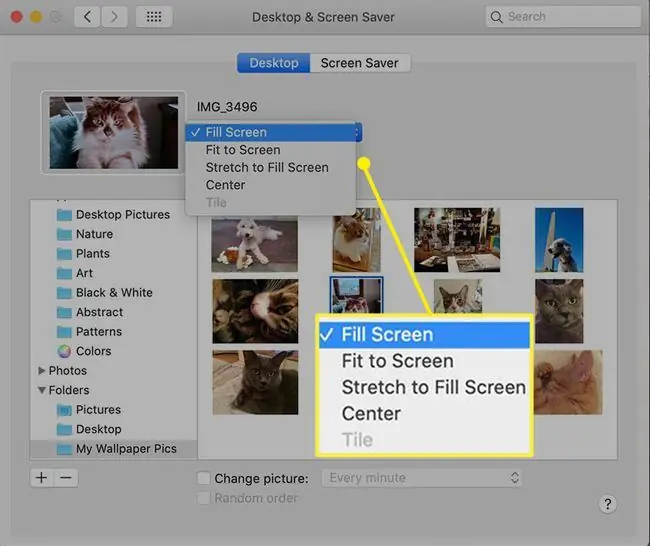
የበርካታ ዴስክቶፕ ልጣፍ ሥዕሎችን እንዴት መጠቀም እንደሚቻል
የተመረጠው አቃፊ ከአንድ በላይ ምስሎችን ከያዘ፣የእርስዎ ማክ እያንዳንዱን ምስል በቅደም ተከተል ወይም በዘፈቀደ እንዲያሳይ መምረጥ ይችላሉ። እንዲሁም ምስሎቹ በምን ያህል ጊዜ እንደሚቀየሩ መወሰን ትችላለህ።
-
በ ሥዕሉን ቀይር ሳጥን ውስጥ ምልክት ያድርጉ።

Image -
የግድግዳ ወረቀት ምስሉን በየስንት ጊዜው እንደሚቀይሩ ለመምረጥ ከ ሥዕል ለውጥ ቀጥሎ ያለውን ተቆልቋይ ሜኑ ይጠቀሙ። በየ 5 ሰከንድ በቀን አንድ ጊዜ አስቀድሞ የተወሰነ የጊዜ ክፍተት መምረጥ ትችላለህ ወይም ስትገባ ወይም የእርስዎ Mac ከእንቅልፍ ሲነቃ ስዕሉ እንዲቀየር መምረጥ ትችላለህ።

Image -
የዴስክቶፕ ሥዕሎቹ በዘፈቀደ ቅደም ተከተል እንዲቀየሩ በ በዘፈቀደ ቅደም ተከተል አመልካች ሳጥን ውስጥ ምልክት ያድርጉ።

Image
የስርዓት ምርጫዎችን ለመዝጋት እና በአዲሱ የዴስክቶፕ ምስሎችዎ ለመደሰት በማያ ገጹ ላይኛው ክፍል ላይ ያለውን ቀዩን ዝጋ ቁልፍን ጠቅ ያድርጉ።






